Perbaiki Build Windows Ini Akan Segera Kedaluwarsa
Bermacam Macam / / November 28, 2021
Sebagian besar penggemar Windows menginstal sistem operasi Insider Build Windows 10 untuk tetap mengikuti perkembangan terbaru. Siapa pun dapat bergabung dengan program Microsoft Insider karena tersedia untuk umum. Program orang dalam Windows adalah cara terbaik untuk menguji fitur baru dari perspektif Microsoft.
Sekarang pengguna melaporkan bahwa entah dari mana, Windows mulai menampilkan pesan "Bangun Windows ini akan segera kedaluwarsa" di sistem mereka. Tetapi begitu mereka memeriksa di bawah Pengaturan> Perbarui & Keamanan untuk build yang lebih baru, mereka tidak dapat menemukan pembaruan atau build apa pun.
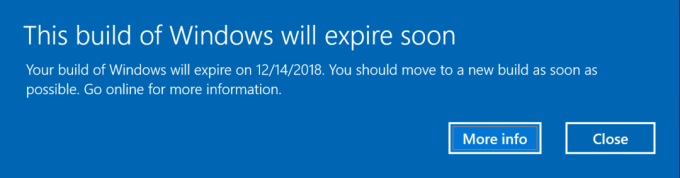
Jika Anda adalah anggota tim orang dalam, Anda mendapatkan akses ke pembaruan terbaru melalui build orang dalam Windows 10. Namun, setiap kali Anda menginstal build baru, Anda mendapatkan informasi tentang kapan build akan kedaluwarsa. Jika Anda tidak memperbarui build Windows 10 sebelum kedaluwarsa, maka Windows akan mulai memulai ulang setiap beberapa jam. Tetapi jika pesan "Bangun Windows Ini Akan Segera Kedaluwarsa" mulai muncul entah dari mana, maka itu mungkin menjadi masalah.
Tetapi jika Anda tidak tahu mengapa orang dalam Windows 10 membuat tampilan Pemberitahuan Build of Windows Akan Segera Kedaluwarsa seperti yang tidak Anda duga, berikut adalah beberapa hal yang dapat Anda coba.
Isi
- Perbaiki Build Windows Ini Akan Segera Kedaluwarsa
- Metode 1: Periksa pengaturan Tanggal & Waktu
- Metode 2: Periksa Pembaruan Secara Manual
- Metode 3: Jalankan Perbaikan Otomatis
- Metode 4: Aktifkan Build Windows Anda
- Metode 5: Periksa Akun yang ditautkan dengan program Windows Insider
Perbaiki Build Windows Ini Akan Segera Kedaluwarsa
Metode 1: Periksa pengaturan Tanggal & Waktu
jika Tanggal & waktu sistem dirusak oleh program pihak ketiga yang korup maka ada kemungkinan bahwa tanggal yang sekarang ditetapkan berada di luar durasi pengujian build orang dalam saat ini.
Dalam kasus seperti itu, Anda harus memasukkan tanggal yang benar secara manual di Pengaturan Windows atau firmware BIOS perangkat Anda. Untuk melakukannya,
1. Klik kanan pada Waktu ditampilkan di sudut kanan bawah layar Anda. Kemudian klik Sesuaikan Tanggal/Waktu.
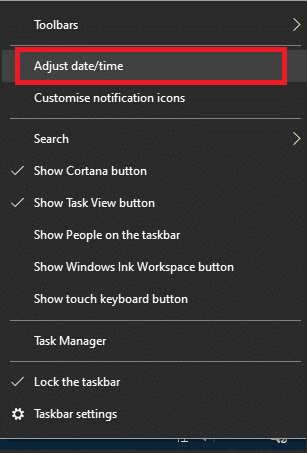
2. Pastikan kedua opsi berlabel Atur waktu secara otomatis dan Atur zona waktu secara otomatis telah dengan disabilitas. Klik Mengubah.

3. Memasuki NS tanggal dan waktu yang benar lalu klik Mengubah untuk menerapkan perubahan.
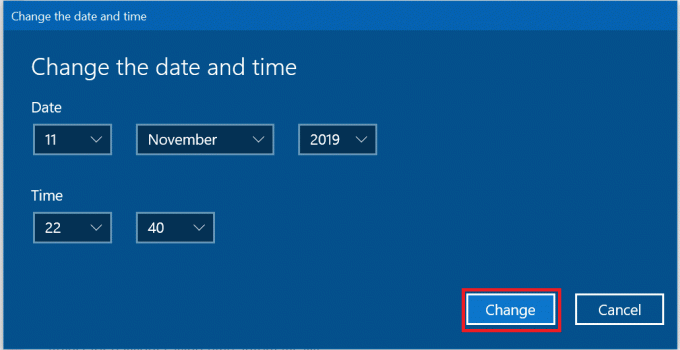
4. Lihat apakah kamu bisa perbaiki kesalahan Build of Windows Will Expired Soon.
Baca juga:Waktu Jam Windows 10 Salah? Berikut cara memperbaikinya!
Metode 2: Periksa Pembaruan Secara Manual
Jika Anda melewatkan pembaruan untuk build Insider, Anda mungkin ingin mencoba dan memeriksa pembaruan secara manual. Metode ini berguna dalam situasi di mana Anda telah mencapai akhir masa pakai build Insider sebelum memutakhirkan ke yang lebih baru.
1. Tekan tombol Windows + I untuk membuka Pengaturan lalu klik Pembaruan dan Keamanan.

3. Dalam panel navigasi kiri, klik pada Program Orang Dalam Windows.
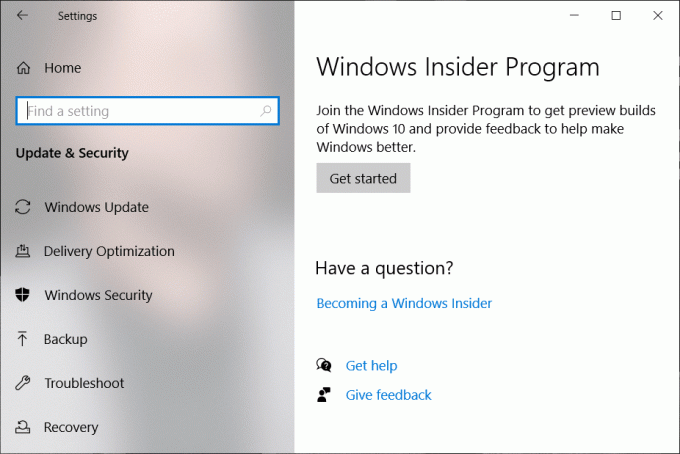
4. Di sini, pastikan Anda telah menginstal versi terbaru yang tersedia untuk pengguna di Program Orang Dalam.
Metode 3: Jalankan Perbaikan Otomatis
Jika salah satu file sistem rusak maka itu mungkin menyebabkan "Bangun Windows Akan Kedaluwarsa" segera muncul, dalam hal ini Anda mungkin perlu menjalankan Perbaikan Otomatis.
1. Masukkan DVD instalasi bootable Windows 10 dan restart PC Anda.
2. Saat diminta untuk Tekan sembarang tombol untuk boot dari CD atau DVD, tekan tombol apa saja untuk melanjutkan.

3.Pilih preferensi bahasa Anda, dan klik Berikutnya. Klik Perbaiki komputer Anda di kiri bawah.

4. Pada layar pilih opsi, klik Memecahkan masalah.

5. Pada layar Troubleshoot, klik Opsi lanjutan.

6. Pada layar Opsi lanjutan, klik Perbaikan Otomatis atau Perbaikan Startup.

7. Tunggu sampai Perbaikan Otomatis/Startup Windows menyelesaikan.
8. Mulai ulang dan Anda telah berhasil Perbaiki kesalahan Build of Windows Will Expired Soon.
Baca juga:Perbaiki Tidak Ada Kesalahan Perangkat yang Dapat Di-boot pada Windows 10
Metode 4: Aktifkan Build Windows Anda
Jika Anda tidak memiliki kunci lisensi untuk Windows atau jika Windows tidak diaktifkan, ini dapat menyebabkan versi Insider kedaluwarsa. Ke aktifkan Windows atau ubah kunci,
1. Tekan tombol Windows + I untuk membuka Pengaturan lalu klik Pembaruan dan Keamanan.

3. Di panel navigasi kiri, klik Pengaktifan. Kemudian klik Ubah kunci atau Aktifkan Windows menggunakan Kunci.
Direkomendasikan:3 Cara untuk Memeriksa apakah Windows 10 Diaktifkan
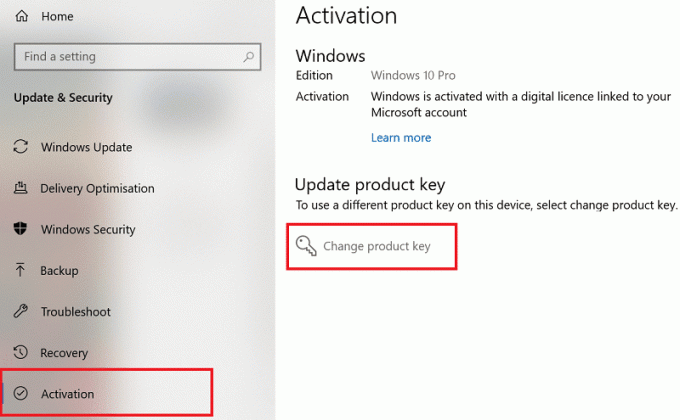
Metode 5: Periksa Akun yang ditautkan dengan program Windows Insider
Meskipun ini sangat tidak mungkin, tetapi terkadang akun yang Anda daftarkan dengan Program Windows Insider tidak disukai dari perangkat, ini dapat menyebabkan Build Windows Ini Akan Segera Kedaluwarsa.
1. Buka Pengaturan aplikasi dengan menekan Tombol Windows + I.
2. Pergi ke Pembaruan dan Keamanan.

3. Klik Program Orang Dalam Windows di panel navigasi kiri.
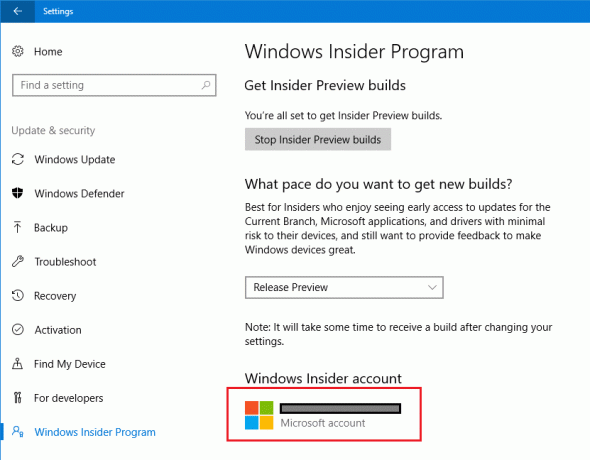
4. Periksa apakah Microsoft Akun terdaftar dengan program Insider sudah benar, dan jika tidak, beralih akun atau masuk.
Baca juga:Izinkan atau Cegah Pengguna Mengubah Tanggal dan Waktu di Windows 10
Saya harap metode di atas dapat membantu Anda perbaiki Build of Windows ini akan segera kedaluwarsa kesalahan. Jika tidak ada yang bekerja untuk Anda, Anda mungkin harus memilih keluar dari Program Windows Insider dan mendapatkan build yang stabil, atau melakukan instalasi bersih Windows 10.



